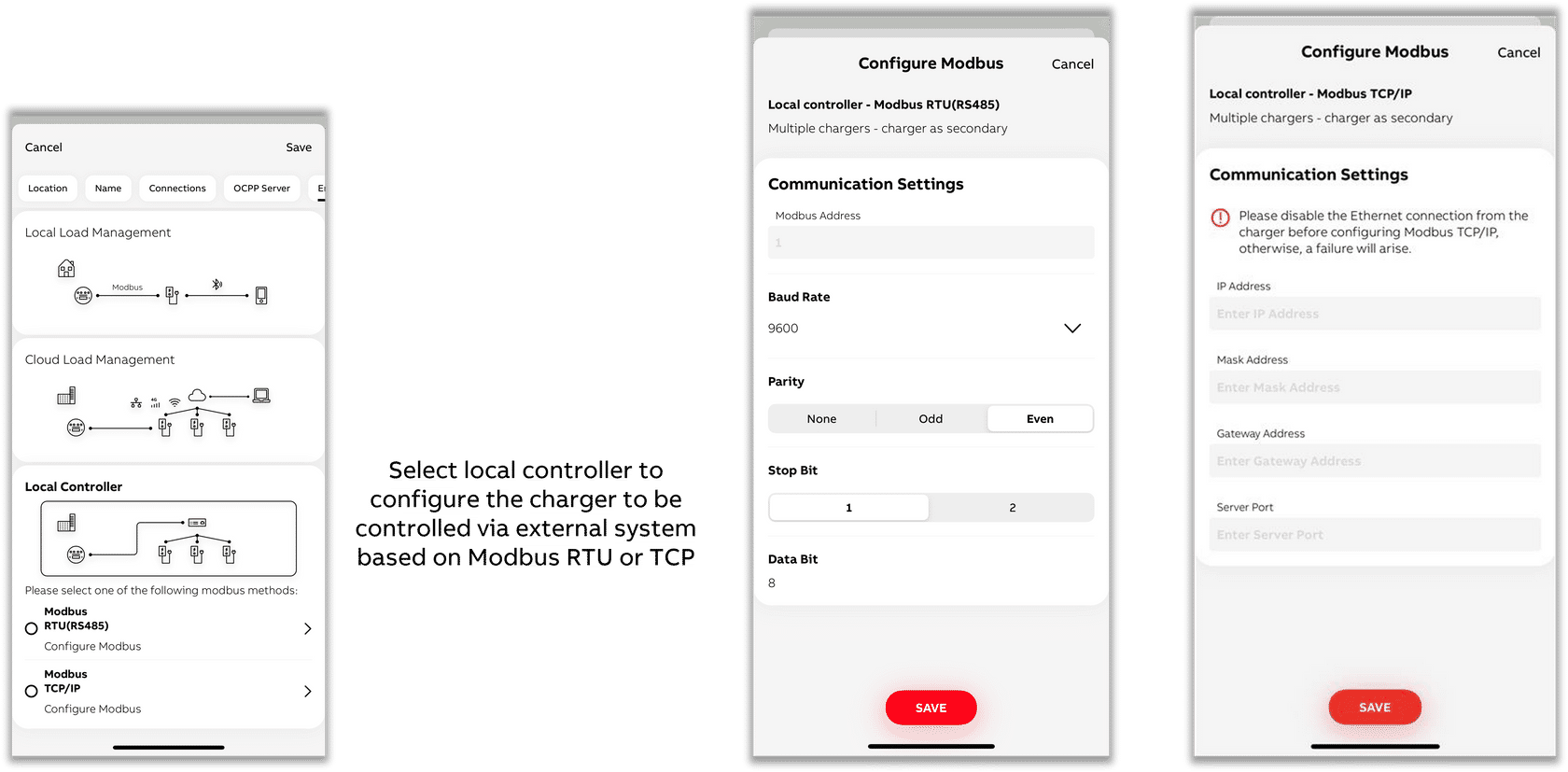ABB 充电站

支持的设备
| Device Type | Variants | Modbus TCP (Ethernet) | RS485 |
|---|---|---|---|
| ABB Terra AC | / | ✅ | ✅ |

配线
以太网
要正确连接以太网:请遵循以太网配线指南。
RS485
RS485 Wiring
- For correct RS485 wiring: Follow the guidelines for RS485 wiring.
- If the wiring shown in the table below is incorrect, please let us know.
- There is no general consensus in the industry about the usage of A and B for the RS485 polarity, so it may be counterintuitive and opposite of what you might expect for some devices.
| Device | SmartgridOne Controller model OM1 | SmartgridOne Controller model IG8 | RS485-USB converter | RS485-Ethernet converter |
|---|---|---|---|---|
| RS485 A | RS485_POS | RS485 A | TX+ | |
| RS485 B | RS485_NEG | RS485 B | TX- | |
| RS GND | GND | Not available | G |
配置
充电器的电气安装完成后,请按照以下步骤配置充电器:
- 从 https://e-mobility.abb.com/products-services/terraconfig/ 下载配置应用程序。有关使用此应用程序的更多信息,请查看此处: https://guides.e-mobility.abb.com/TerraConfig2MobileApp_EN/#/
- 在仪表板上,选择“配置充电器”。
- 启用手机上的蓝牙,因为这对于应用程序在调试过程中与充电器进行通信是必要的。
- 从可用列表中选择一个充电器。
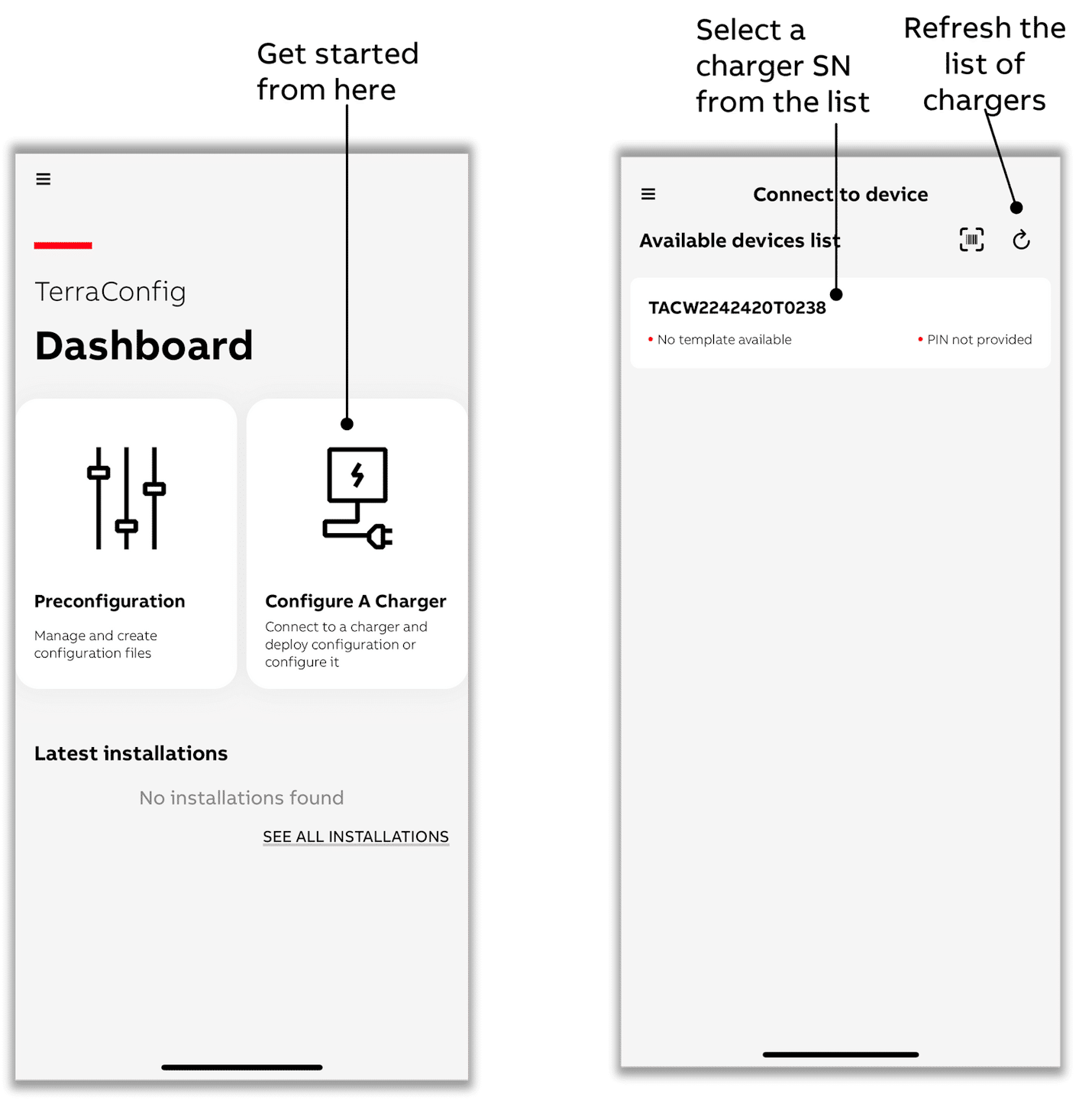
- 您还可以通过使用应用程序扫描 SN 条形码来选择充电器。
- 确保扫描充电器的 SN 条形码,通常以“ TAC” 开头(尽管这可能因产品变种而异)。
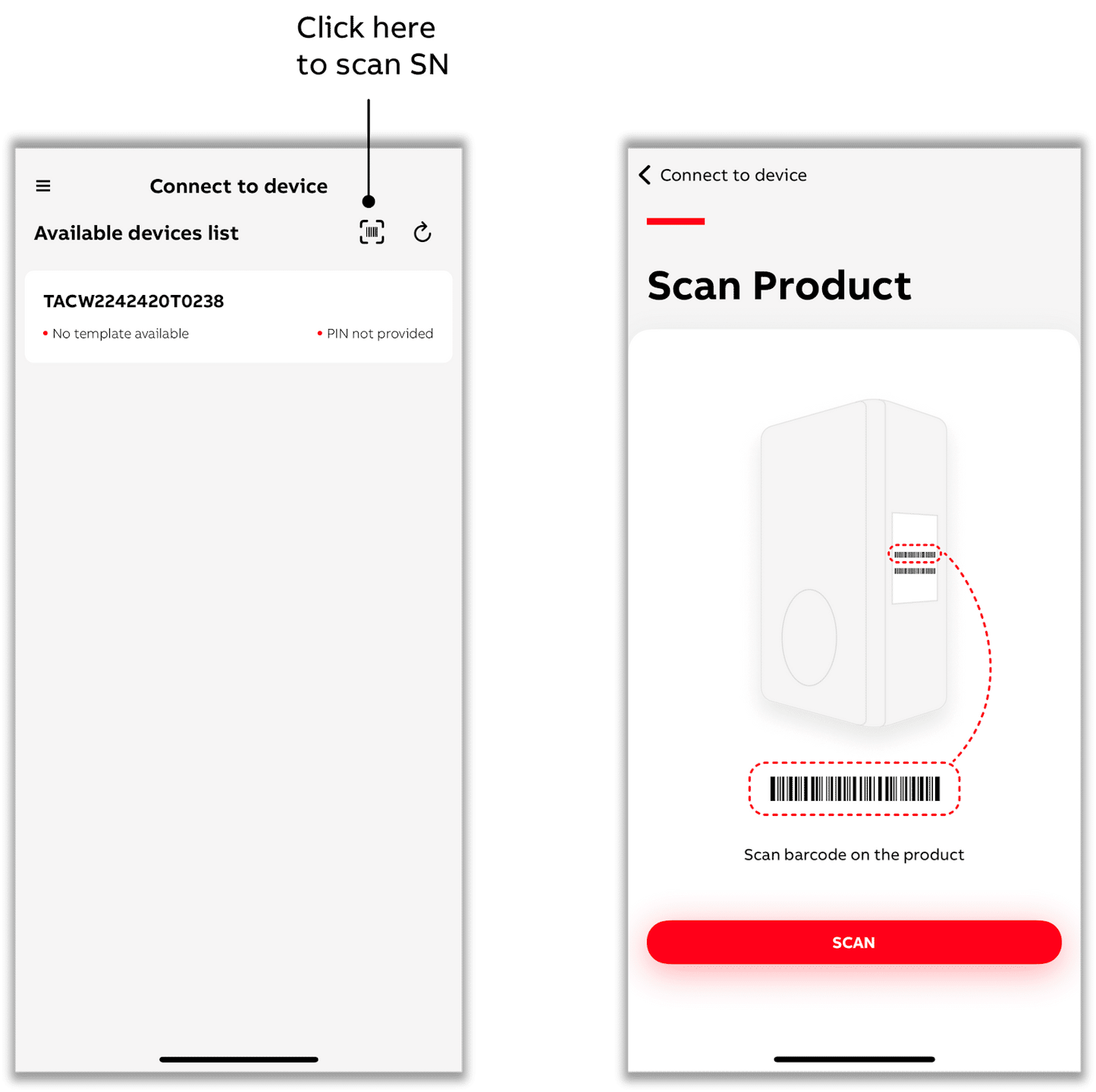
- 选择连接的充电器后,输入 PIN。
- 在下面选择“编辑当前配置”选项 - 或者如果充电站尚未配置,则选择“从头开始”。
- 确保您的手机或移动应用程序已连接互联网以进行 PIN 验证。
- 在此过程中,应用程序将显示一个弹出窗口,确认在您进入最后一步时,所有设置将同时应用于充电器。
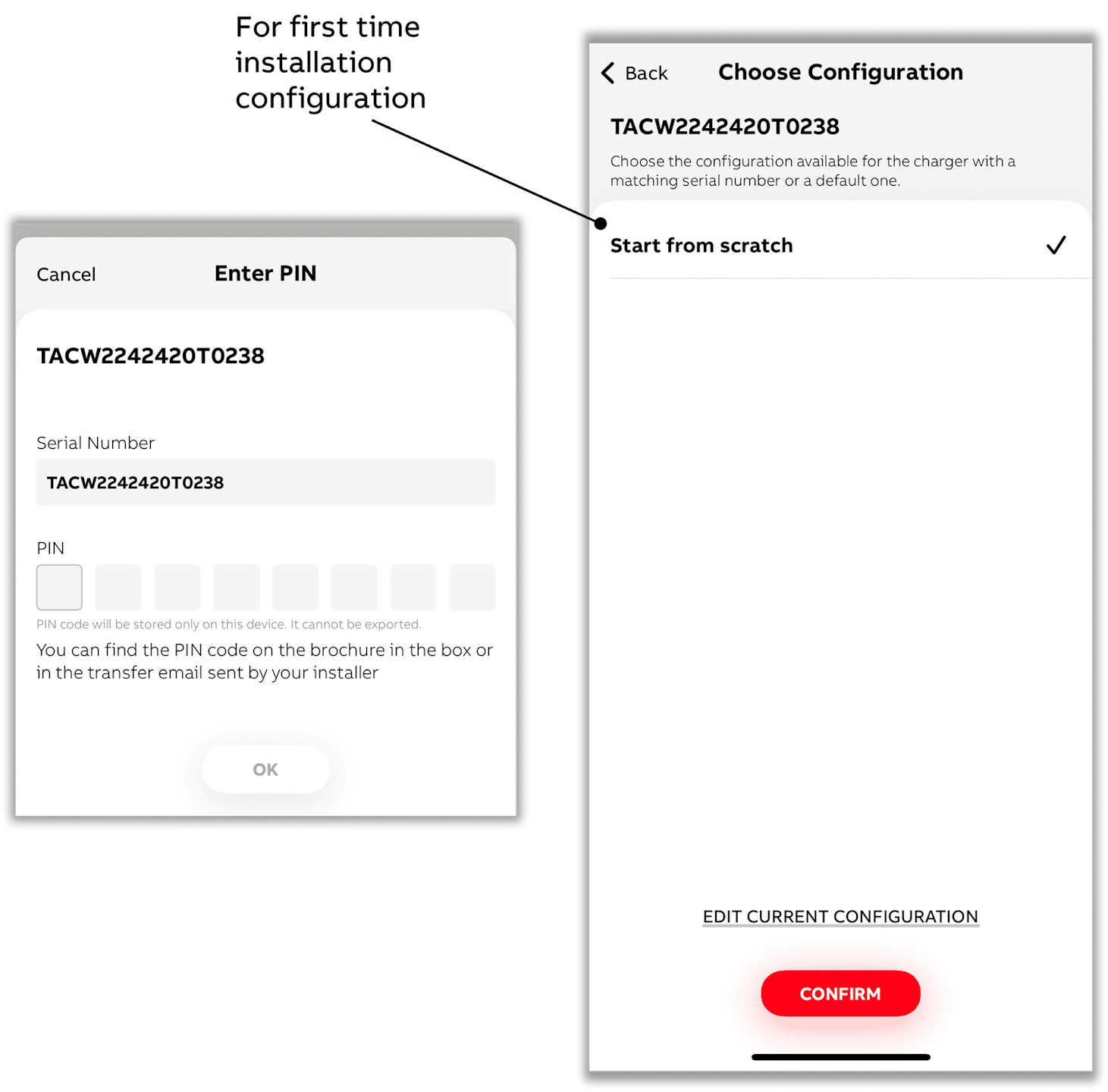
- 点击“能源管理”子菜单。
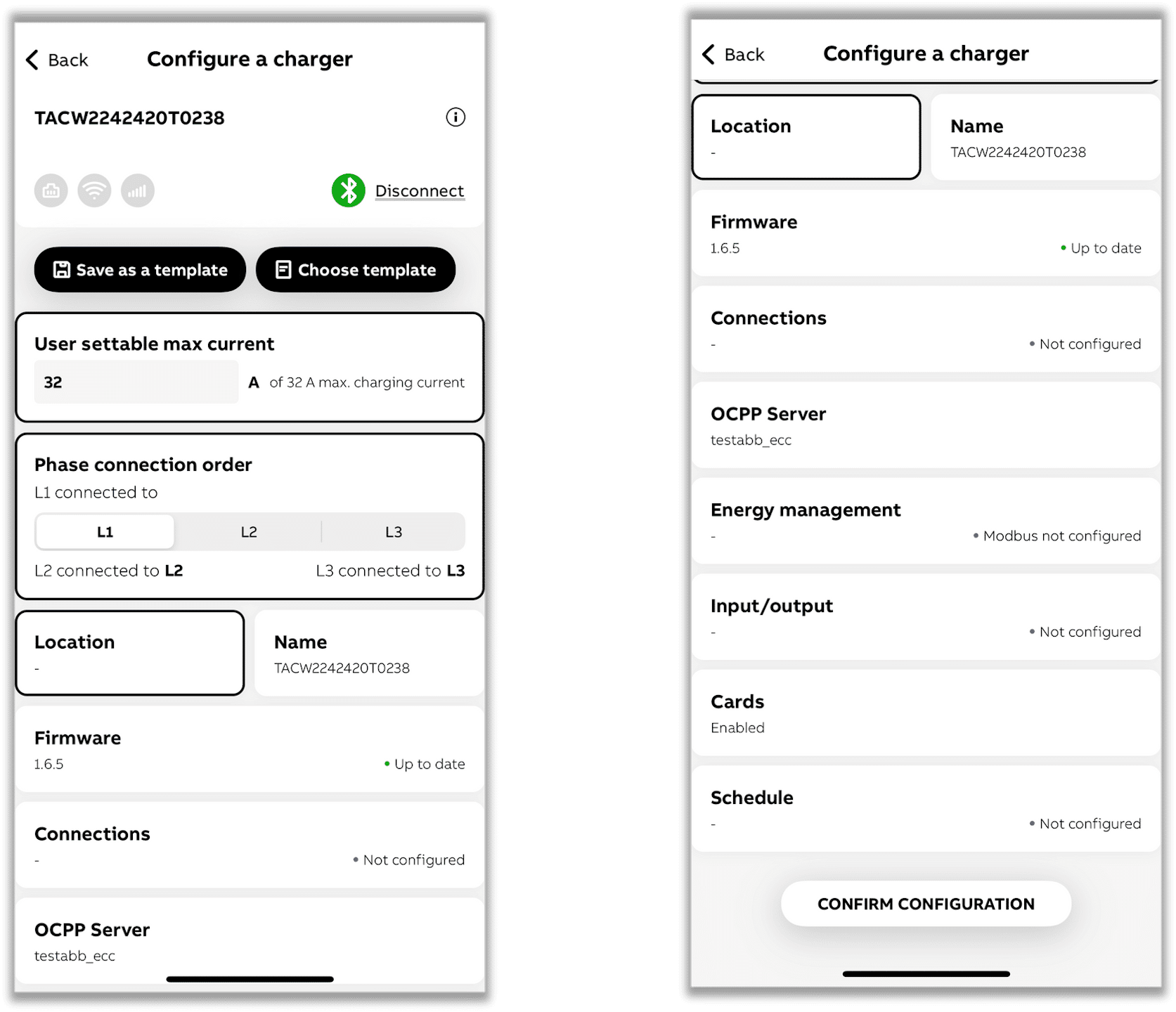
- 切换“Modbus”开启。
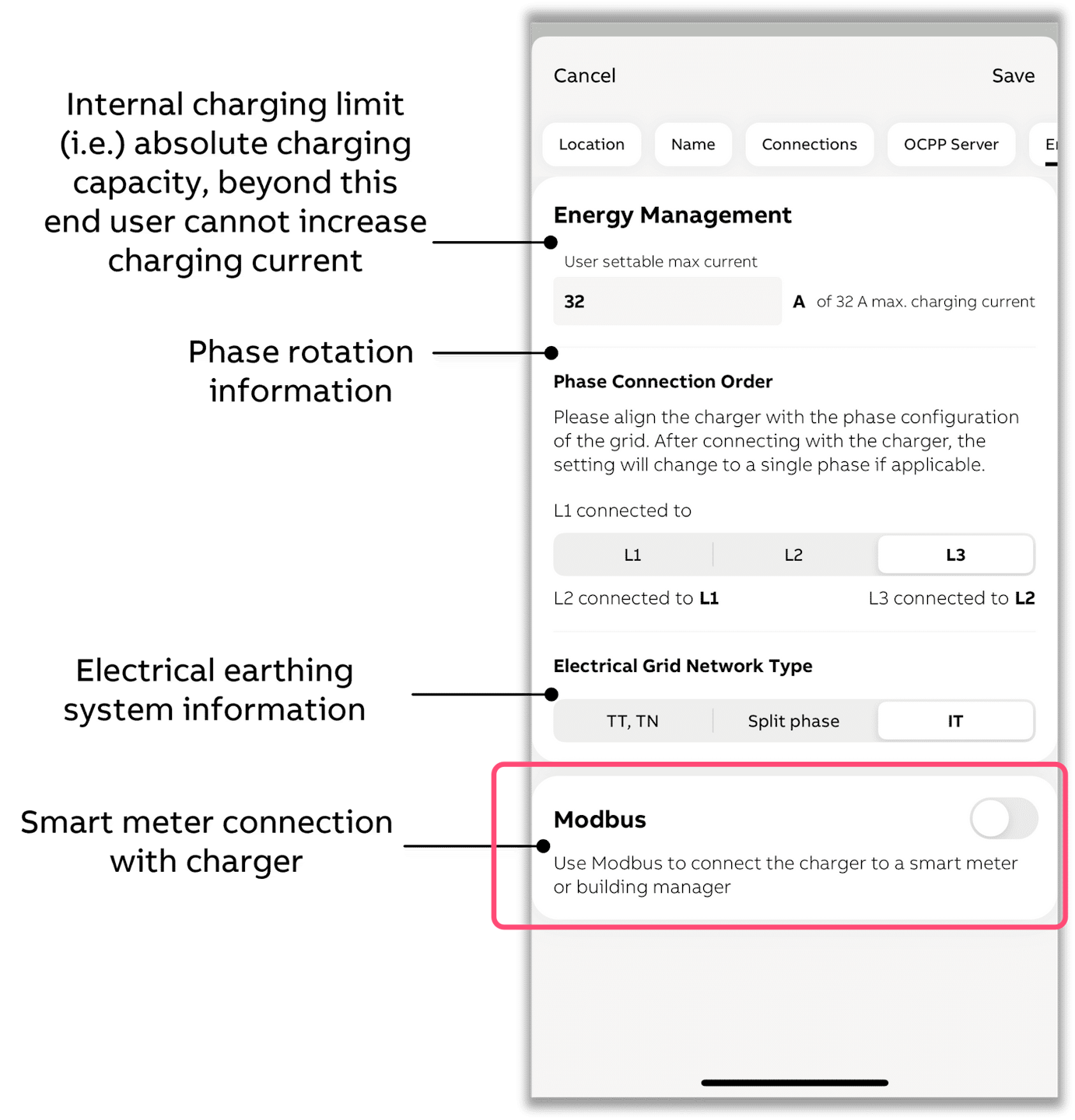
-
选择“本地控制器”,然后根据充电站是通过 RS485 还是 Ethernet 连接,选择“Modbus RTU (RS485)”或“Modbus TCP/IP”。
Modbus RTU (RS485)
-
选择一个唯一�的 Modbus 地址,与同一 RS485 总线上的所有其他 Modbus 地址不同。
-
选择波特率 9600,奇偶校验为偶数,停止位 1,数据位 8。
Modbus TCP/IP
-
您必须在充电站内设置一个固定 IP 地址,该地址与同一网络范围内的设备在。
-
重要:始终选择 502 作为服务器端口。
-
对于家庭和小型企业网络,典型配置例如固定 IP 地址 192.168.1.50:
- IP 地址:192.168.1.50
- 子网掩码:255.255.255.0
- 网关地址(您的路由器地址):192.168.1.1
- 服务器端口:502